Seznamte se se 3 nejlepšími způsoby, jak změnit GIF na video [ZARUČENO]
Pokud máte znalosti sociálních médií, pravděpodobně víte, že některé mediální platformy ukládají omezení na formát videa, který můžete publikovat. Mnoho webových stránek nepřijímá animované GIFy kvůli problémům s pixely a kvalitou, které s nimi mají. Z tohoto důvodu možná budete muset převést animovaný GIF do standardnějšího formátu videa. Přečtením tohoto příspěvku objevíte různé fantastické způsoby převést GIF na video, offline i online, a jak to udělat rychle.
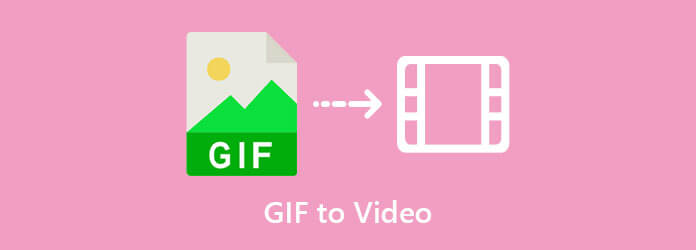
Offline nástroj, který nezaostává v žebříčku nejlepších konverzních nástrojů dostupných na internetu. Video Converter Ultimate je jednou z účinných dostupných konvertorových aplikací, která je schopna převádět mezi více než +500 vstupními a výstupními formáty v reálném čase. Přímé, ale výkonné uživatelské rozhraní vzbudilo zájem milionů uživatelů po celém světě. Navíc otáčí soubory 70krát rychleji než konkurence, protože je integrován s technologií akcelerace, která eliminuje zpoždění. Máte možnost provést změny v souboru před jeho převodem. Dozvíte se o skvělých funkcích tohoto programu podle jednoduchých pokynů pro přeměnu GIFů na videa na této stránce.
Klíčové vlastnosti
Nejprve si pořiďte nástroj
Existují dvě možnosti, jak program získat. Chcete-li začít, přejděte na oficiální web Video Converter Ultimate a stáhněte si a nainstalujte software na plochu vašeho počítače. Případně můžete jednoduše kliknout na jednu z výše uvedených ikon stahování.
Importujte animovaný GIF
Poté na rozhraní přetáhněte animovaný GIF na místo. Nahrání animovaného souboru GIF je stejně jednoduché jako přetažení do rozhraní nebo stisknutí tlačítka Plus .

Změňte výstupní formát
Výběr formátu se provádí jeho výběrem z Formát rozbalovací nabídka po nahrání souboru. Poté přejděte na Video kartu a hledejte MP4 jako zvolený formát videa.

Upravte nastavení výstupu
Poté budete moci upravit možnosti výstupu videa, než jej odešlete k vykreslení. Změňte kvalitu videa, kodér, obnovovací kmitočet, rozlišení, datový tok a parametry zvuku. Po dokončení úprav vyberte Vytvořit nové abyste zajistili uložení všech změn.

Povolte hardwarovou akceleraci
Před převodem klikněte na Hardwarová akcelerace tlačítko v pravém dolním rohu rozhraní. To zajistí, že převod proběhne hladce a bez přerušení.
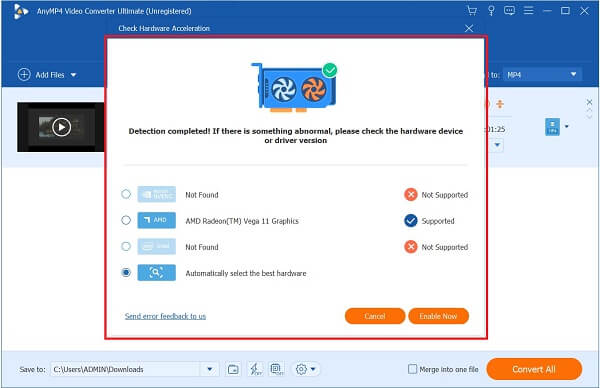
Převeďte animovaný GIF na video
Posledním krokem je vykreslení souboru a poté čekání na dokončení procesu převodu kliknutím na Převést vše tlačítko v pravé dolní části obrazovky.

Tip: povolit Ultra-rychlá konverze tlačítko pro vykreslení videa v krátkém čase.
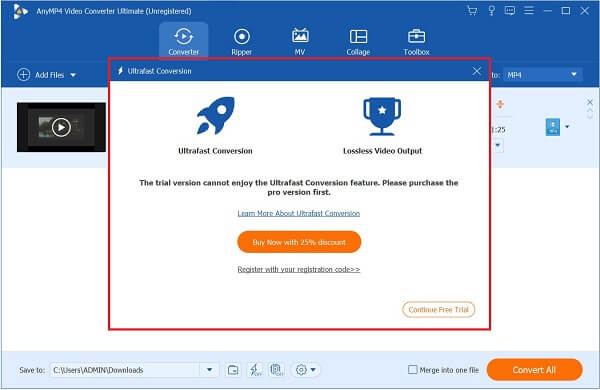
Convertio je jedním z online převodníků, které jsou nyní dostupné na trhu. Convertio, na rozdíl od offline utility, vyžaduje ke správnému fungování stabilní připojení k internetu. Software také obsahuje běžně používané audio a video formáty, které lze použít k převodu mezi různými typy datových souborů. Výhodou použití online nástrojů pro převodníky je, že jsou spolehlivé z hlediska účinnosti, protože stačí otevřít prohlížeč a začít převádět. Podporuje maximální velikost 100 MB pro nahrávání mediálních souborů. Bez tolika okolků se podívejte na několik způsobů, jak uložit GIF jako video pomocí Convertio.
Prvním krokem k získání nástroje je jeho spuštění ve vašem prohlížeči. Chcete-li tak učinit, navštivte hlavní webovou stránku nástroje tím, že stáhnete prohlížeč a spustíte jej na ploše.
Dále nahrajte GIF výběrem Vyberte soubory tlačítko uprostřed rozhraní. Můžete také nahrávat přes Dropbox nebo Disk Google.
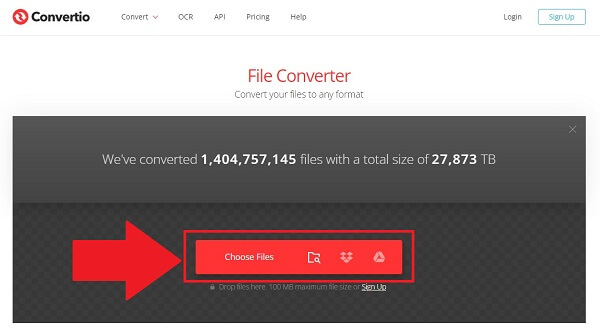
Po importu souboru vyberte požadovaný formát z rozevírací nabídky vedle vstupního souboru. Vyber Video a klepněte na tlačítko MP4.
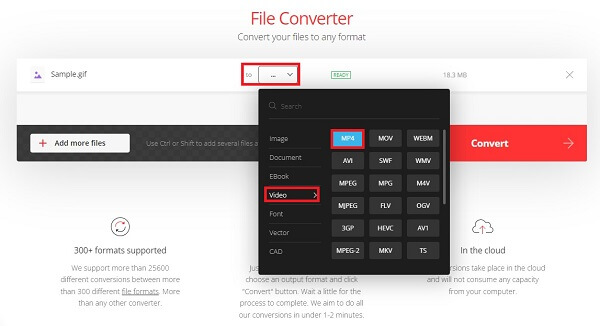
Všimněte si, že tučná slova na obrázku představují název souboru GIF, který bude pro tento příklad převeden. A tak změňte to tučné slovo a zadejte název svého GIF. Abyste se vyhnuli typografickým chybám, zadávejte pouze krátké názvy.
Nyní změňte nastavení kliknutím na nastavení tlačítko na pravé straně rozhraní. Můžete změnit profil, úroveň, kvalitu, velikost a snímkovou frekvenci. Uložte všechny změny kliknutím na Ok .
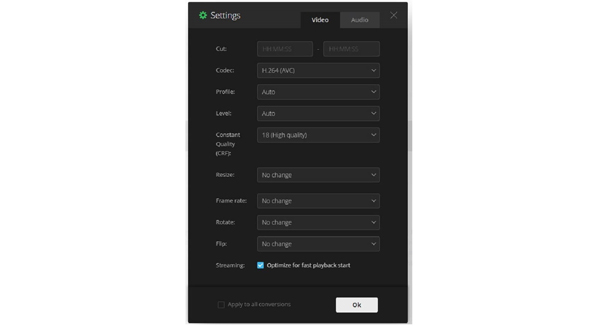
Konečně udeř Konvertovat a vychutnejte si nově převedený soubor na ploše.
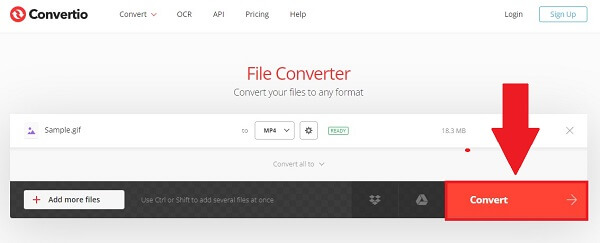
V neposlední řadě je to nástroj, který umožňuje převádět soubory pomocí mobilního telefonu. Capcut Editor je bezplatný program pro převod mobilních zařízení ke stažení, který se za vás postará o veškerou práci při řešení vašich problémů s převodem. Program vás zbaví stresu z nutnosti převádět mediální soubor před jeho odesláním na webovou stránku k distribuci. Vyznačuje se přímočarým rozhraním, takže v jeho používání nemusíte být počítačový expert. Zároveň má základní editační funkce, díky kterým je editace rychlá a přímočará. Hlavní nevýhodou programu je, že nemůžete využívat své možnosti úpravy videa, protože musíte zaplatit jednorázový poplatek za odemknutí prémiového účtu softwaru. Naučte se jednoduché způsoby, jak vytvořit GIF k videu pomocí smartphonu, aniž byste museli dělat všechno.
Nejprve si nainstalujte aplikaci Capcut do svého mobilního telefonu pomocí App Store nebo Google Play Store. Okamžitě si jej stáhněte a spusťte na svém telefonu.
Dále vyhledejte Fotky aplikaci a procházejte animované album. Uvidíte animované obrázky GIF uložené v telefonu. Nyní klikněte na požadovaný GIF. Poté uvidíte Šipka tlačítko na levé straně obrazovky.
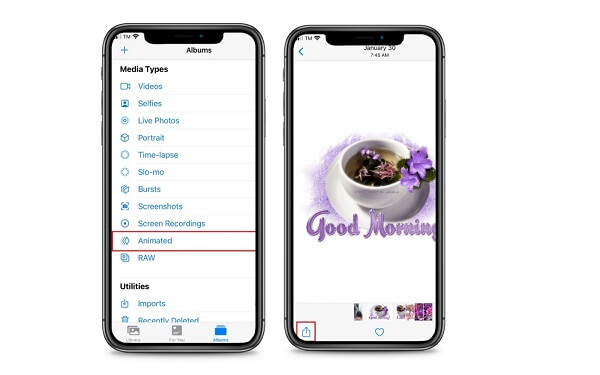
Nyní klikněte na tři tečky a vyhledejte capcut aplikaci pro nahrání GIF do aplikace.
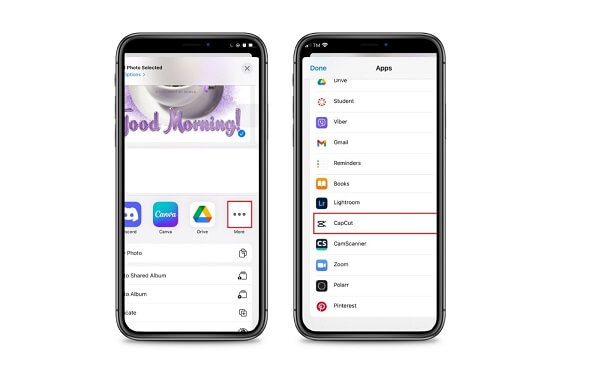
Dále se animovaný GIF přímo načte do aplikace. Chcete-li to provést úspěšně, klepněte na Importujte záznam do Capcut .
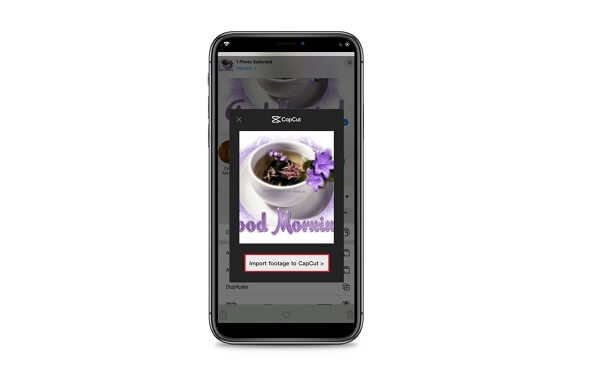
Po konečném importu GIF do aplikace jej automaticky převede na videoklip. Nyní klikněte na Vývoz tlačítko v pravé horní části obrazovky pro uložení videa do složky fotoaparátu.
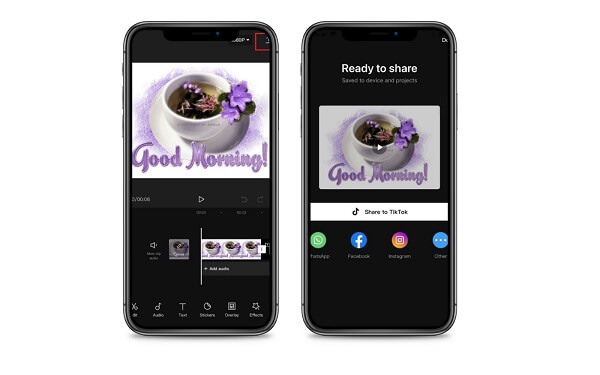
Další čtení:
Seznamte se se 3 fenomenálními metodami převodu WebM na GIF
Zjistěte 3 nejlepší výjimečná schémata pro převod TS na GIF
Co je to GIF?
GIF nebo Graphic Interchange Format je bezzvukový formát souborů, do kterého lze ukládat animované a statické obrázky. Zábavné obrázky GIF se skládají z mnoha obrázků nebo fotografií, které byly integrovány do jednoho souboru.
Je možné přeměnit GIF na video?
Ano. K tomu budete potřebovat spolehlivý nástroj pro převod, který dokáže převést animovaný GIF na video. Video Converter Ultimate je vaše nejlepší sázka. Podporuje více než 500 vstupních a výstupních formátů. Navíc je vybaven 70x rychlejší technologií převodu, takže na převod souboru nebudete muset dlouho čekat.
Jaký je nejlepší formát videa pro převod GIF?
MP4 je nejvíce navrhovaný formát pro převod GIF, protože je široce používaný a kompatibilní. Soubory MP4 mohou obsahovat zvuk, klipy, statické obrázky a titulky najednou. Poskytuje nejlepší kvalitu videa při zachování poměrně malých velikostí souborů. Proto můžete GIF převést na video pomocí formátu MP4.
Konečně jste se dostali k závěru tohoto článku. Nyní se dozvíte nejúčinnější metody pro převod GIF na videa. Video Converter Ultimate je offline nástroj, který funguje nejlépe bez připojení k internetu a převádí videa rychleji než jakýkoli jiný běžný video konvertor. Kromě podpory známých formátů Convertio převádí rychle, pokud je vaše připojení k internetu stabilní. Capcurt si na druhou stranu vede nejlépe v převodu při použití mobilního telefonu. Mějte na paměti, že každý software má svou vlastní sadu výhod a nevýhod, které je třeba vzít v úvahu. Použijte nejvhodnější nástroj podle svých preferencí.
Více Reading
Smyčky GIF snadno pomocí 3 nejlepších metod [offline a online]
Opakování GIF je snadné pomocí správných nástrojů. Počkejte, až vám poskytneme návod na smyčkování GIFů pomocí tří nástrojů, které stojí za to vyzkoušet offline i online.
Osvojte si šest různých postupů pro převod videa na GIF
Převést video na zábavný animovaný GIF je snadné. Znáte způsoby, jak převést video na GIF pomocí offline a online nástrojů a také pomocí mobilních telefonů.
2 nejlepší konvertory pro převod MOV na GIF s lepšími výstupy
Přečtením dnešního příspěvku na blogu poznáte různé přístupy, jak jednoduchými způsoby převést MOV na GIF s vysoce kvalitními výstupy offline i online.
Zjistěte více o tapetách GIF a všem, co je k nabídkám
Nudí vás nudné tapety? Udělejte ze svých nudných pozadí animované tapety tím, že navštívíte jednu z nejlepších webových stránek pro tapety GIF dostupných na internetu.